آیا می خواهید افزونه امنیتی Wordfence را در وب سایت خود نصب و راه اندازی کنید؟ Wordfence یک افزونه محبوب وردپرس است که به شما کمک می کند امنیت سایت وردپرس خود را تقویت کرده و از آن در برابر هک کردن محافظت کنید. در این مقاله ، ما به شما نشان خواهیم داد که چگونه پلاگین امنیتی Wordfence را به راحتی در وردپرس نصب و راه اندازی کنید.
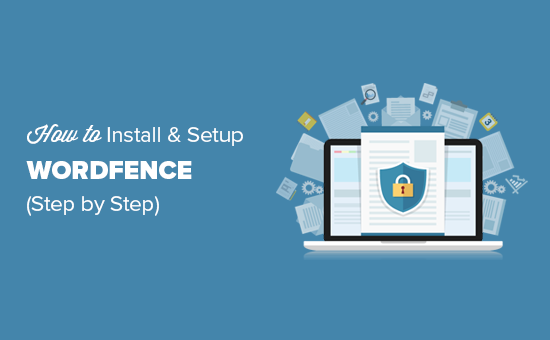
Wordfence چیست؟ چگونه از سایت وردپرس شما محافظت می کند؟ h4>
Wordfence یک افزونه امنیتی وردپرس است که به شما کمک می کند شما از وب سایت خود در برابر تهدیدات امنیتی مانند هک ، بدافزار ، DDOS و حملات بی رحمانه محافظت می کنید.
همراه با فایروال برنامه وب سایت ، که تمام ترافیک وب سایت شما را فیلتر می کند و درخواست های مشکوک را مسدود می کند.
این یک اسکنر بدافزار است که تمام پرونده های اصلی وردپرس ، طرح زمینه ، پلاگین ها و پوشه ها را برای تغییرات و کد مشکوک اسکن می کند. این به شما کمک می کند یک سایت هک شده وردپرس را تمیز کنید .
افزونه اصلی Wordfence رایگان است ، اما همچنین دارای یک نسخه برتر است که به شما امکان می دهد به ویژگی های پیشرفته تری مانند مسدود کردن کشور ، قوانین فایروال به روز شده در زمان واقعی ، اسکن برنامه ریزی شده و غیره دسترسی پیدا کنید.
با این گفته ، بیایید ببینیم چگونه Wordfence را برای حداکثر امنیت نصب و راه اندازی می کنیم.
نحوه نصب و راه اندازی Wordfence در وردپرس h4>
اولین کاری که باید انجام دهید نصب و فعال سازی Wordfence است پلاگین امنیت . برای جزئیات بیشتر ، به راهنمای گام به گام ما در نحوه نصب افزونه وردپرس .
پس از فعال شدن ، افزونه مورد جدیدی از منو با عنوان Wordfence را به نوار مدیر وردپرس شما اضافه می کند. با کلیک بر روی آن به داشبورد تنظیمات پلاگین منتقل می شوید.
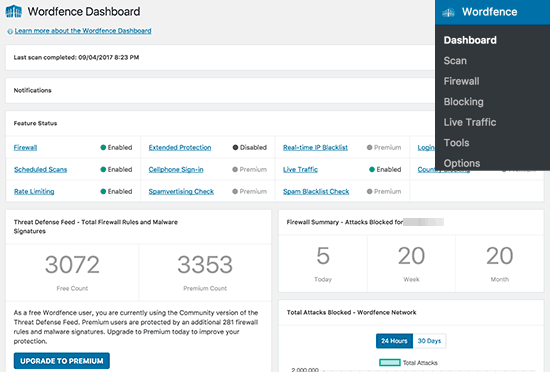
این صفحه نمای کلی از تنظیمات امنیتی افزونه در وب سایت شما را نشان می دهد. همچنین می توانید اعلان ها و آمارهای امنیتی مانند مسدود کردن IP اخیر ، تلاش های ناموفق برای ورود به سیستم ، کل حملات مسدود شده و غیره را ببینید.
تنظیمات Wordfence به بخشهای مختلفی تقسیم می شوند. تنظیمات پیش فرض برای اکثر وب سایت ها کارساز است ، اما در صورت لزوم هنوز باید آنها را بازبینی و تغییر دهید.
ابتدا با اجرای اسکن شروع می کنیم.
اسکن سایت وردپرس خود با استفاده از Wordfence
به صفحه Wordfence »اسکن بروید و سپس بر روی دکمه” Start a Wordfence Scan “کلیک کنید.
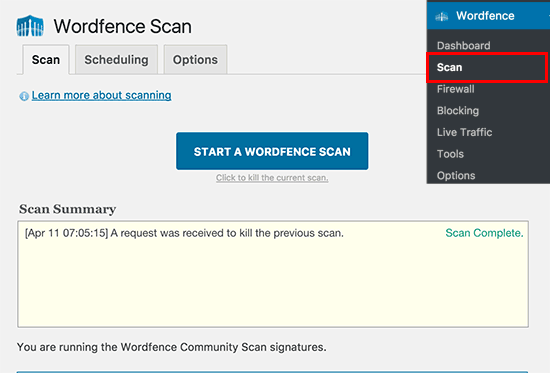
Wordfence اکنون اسکن پرونده های وردپرس شما را شروع می کند.
با اسکن ، تغییرات اندازه پرونده ها در هسته وردپرس و پرونده های افزونه رسمی جستجو می شود.
همچنین برای بررسی کد مشکوک ، درهای پشتی ، آدرس های اینترنتی مخرب و الگوهای شناخته شده عفونت ها ، به داخل پرونده ها نگاه می کند.
معمولاً این اسکن ها به منابع سرور زیادی برای اجرا نیاز دارند. Wordfence در اجرای هرچه بیشتر کارآیی اسکن ها بسیار عالی عمل می کند. مدت زمان لازم برای تکمیل اسکن به میزان داده شما و منابع سرور موجود بستگی دارد.
شما می توانید پیشرفت اسکن را در کادرهای زرد صفحه اسکن مشاهده کنید. بیشتر این اطلاعات فنی خواهد بود. با این حال ، لازم نیست نگران موارد فنی باشید.
پس از پایان اسکن ، Wordfence نتایج را به شما نشان می دهد.
در صورت مشاهده کد مشکوک ، آلودگی ، بدافزار یا پرونده های خراب در وب سایت شما ، به شما اطلاع می دهد. همچنین اقداماتی را که می توانید برای رفع این مشکلات انجام دهید توصیه می کند.
افزونه Wordfence رایگان هر 24 ساعت یکبار به طور خودکار اسکن کامل را در سایت وردپرس شما اجرا می کند. نسخه برتر این افزونه به شما امکان می دهد برنامه اسکن خود را تنظیم کنید.
راه اندازی فایروال Wordfence
Wordfence همراه با فایروال برنامه وب سایت است. این یک فایروال سطح برنامه کاربردی مبتنی بر PHP است.
فایروال Wordfence از دو سطح محافظت برخوردار است. سطح پایه که به طور پیش فرض فعال است ، به فایروال Wordfence اجازه می دهد تا به صورت افزونه وردپرس .
این بدان معنی است که فایروال با بقیه افزونه های وردپرس شما بارگیری می شود. این می تواند شما را در برابر تهدیدهای مختلف محافظت کند ، اما تهدیداتی را که برای ایجاد قبل از بارگیری مضامین و افزونه های وردپرس طراحی شده اند از دست می دهد.
سطح دوم حفاظت ، حفاظت گسترده نامیده می شود. این اجازه می دهد تا Wordfence قبل از هسته ، افزونه ها و تم های WordPress اجرا شود. این یک محافظت بسیار بهتر در برابر تهدیدات امنیتی پیشرفته تر است.
در اینجا نحوه تنظیم حفاظت گسترده ارائه شده است.
به صفحه Wordfence »Firewall مراجعه کرده و بر روی دکمه Optimize Firewall کلیک کنید.
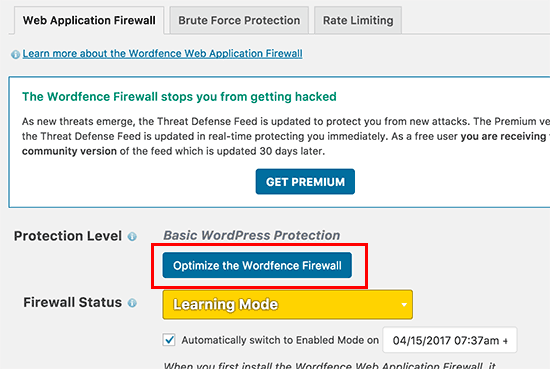
Wordfence اکنون برخی آزمایشات را برای شناسایی پیکربندی سرور در پس زمینه انجام می دهد. اگر می دانید پیکربندی سرور شما با آنچه Wordfence انتخاب کرده متفاوت است ، پس می توانید یکی دیگر را انتخاب کنید.
روی دکمه ادامه کلیک کنید.
در مرحله بعد ، Wordfence از شما می خواهد که پرونده htaccess فعلی خود را به عنوان پشتیبان بارگیری کنید. بر روی دکمه “بارگیری .htaccess” کلیک کنید و پس از بارگیری فایل پشتیبان بر روی دکمه ادامه کلیک کنید.
Wordfence اکنون پرونده .htaccess شما را به روز می کند که به شما امکان می دهد قبل از وردپرس اجرا شود. به صفحه فایروال هدایت خواهید شد که اکنون سطح حفاظت خود را به عنوان “محافظت گسترده” مشاهده خواهید کرد.
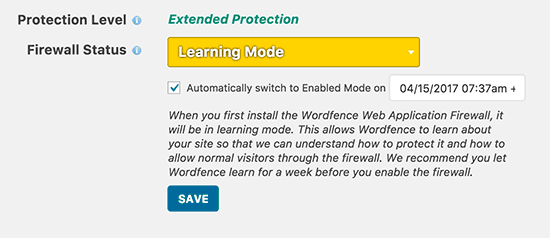
همچنین دکمه “حالت یادگیری” را مشاهده خواهید کرد. وقتی Wordfence را برای اولین بار نصب می کنید ، سعی می شود نحوه تعامل شما و کاربرانتان با وب سایت را بیاموزد تا مطمئن شود که بازدیدکنندگان قانونی را مسدود نمی کند. بعد از یک هفته به طور خودکار به حالت “Enabled and Protecting” می رود.
نظارت و مسدود کردن فعالیت مشکوک با استفاده از Wordfence
Wordfence گزارش بسیار مفیدی از کلیه درخواستهای ارسال شده به وب سایت شما را نشان می دهد. با مراجعه به صفحه Wordfence »ترافیک زنده می توانید آن را مشاهده کنید.
در اینجا می توانید لیستی از IP های درخواست کننده صفحات مختلف را در وب سایت خود مشاهده کنید.
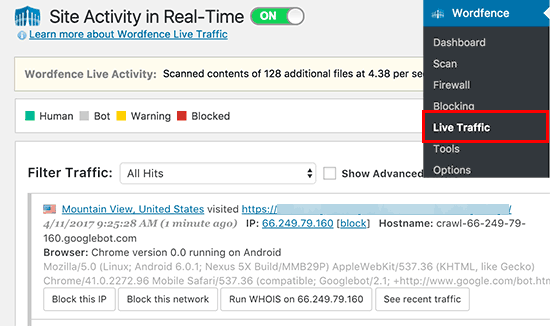
می توانید IP های جداگانه و حتی شبکه های کامل را در این صفحه مسدود کنید.
همچنین می توانید با مراجعه به صفحه Wordfence »مسدود کردن IP های مشکوک را به صورت دستی مسدود کنید.
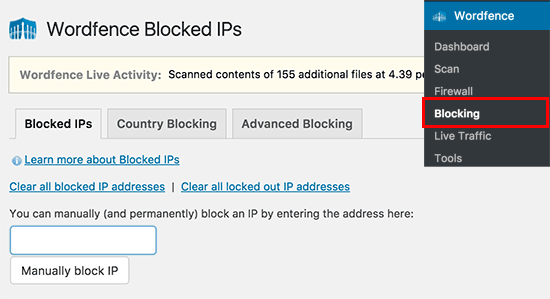
تنظیمات و ابزارهای پیشرفته در Wordfence h4>
Wordfence یک افزونه قدرتمند با گزینه های مفید فراوان است. برای بررسی آنها می توانید به صفحه Wordfence »گزینه ها مراجعه کنید.
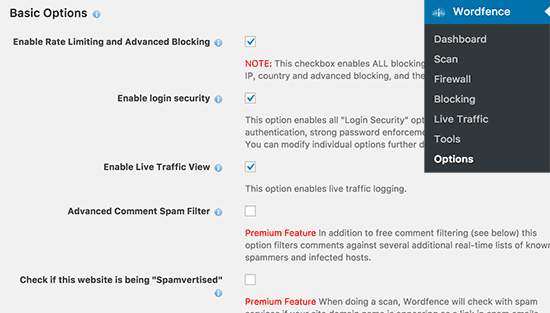
در اینجا می توانید ویژگی ها را به طور انتخابی روشن و خاموش کنید. همچنین می توانید اعلان های ایمیل ، اسکن ها و سایر تنظیمات پیشرفته را فعال یا غیرفعال کنید.
در صفحه Wordfence »Tools می توانید حسابرسی رمز عبور را انجام دهید تا اطمینان حاصل کنید که همه کاربران وب سایت شما استفاده از رمزهای عبور قوی . برای کمک به اشکال زدایی با پلاگین یا سایت وردپرس خود می توانید whois-search را برای آدرس های IP مشکوک اجرا کنید و اطلاعات تشخیصی را مشاهده کنید.
کاربران نسخه Premium همچنین می توانند برای تقویت امنیت ورود به سیستم در وب سایت های خود ، ورود به سیستم دو عاملی را تنظیم کنند.
Wordfence vs Sucuri – کدام یک بهتر است؟ h4>
اکنون برخی از شما احتمالاً فکر می کنند که چگونه Wordfence در برابر Sucuri قرار می گیرد؟
Sucuri یکی دیگر از مجموعه های امنیتی محبوب وب سایت است که همراه با فایروال برنامه وب سایت ، اسکنر بدافزار است. و حذف
در WPBeginner ، ما از سوكوری . بررسی Sucuri برای دیدن اینکه چگونه به ما کمک کرد بیش از 450،000 حمله وردپرس را در 3 ماه مسدود کنیم
Wordfence و Sucuri گزینه های عالی برای بهبود امنیت وردپرس شما هستند. با این حال ، ما معتقدیم که Sucuri دارای برخی ویژگی ها است که به آن وجهی کمی نسبت به Wordfence می دهد.
یکی از آنها فایروال برنامه وب سایت است. Wordfence WAF یک فایروال سطح برنامه است ، به این معنی که در سرور شما راه اندازی شده است.
از طرف دیگر ، فایروال وب سایت Sucuri یک فایروال سطح DNS است. این بدان معناست که تمام بازدیدهای وب سایت شما قبل از رسیدن به وب سایت شما به سمت پروکسی ابر آنها انجام می شود. این به Sucuri کمک می کند تا حملات DDOS را با کارایی بیشتری مسدود کرده و همچنین باعث کاهش بار سرور در وب سایت شما شود.
امیدواریم این مقاله به شما کمک کند تا نحوه نصب و راه اندازی صحیح Wordfence را در وب سایت خود بیاموزید. برای نکات امنیتی بیشتر ، باید WordPress نهایی ما را بررسی کنید راهنمای امنیتی برای مبتدیان.
اگر این مقاله را دوست داشتید ، لطفاً در کانال YouTube برای آموزش های ویدئویی وردپرس. همچنین می توانید ما را در Twitter و فیس بوک .
منبع:
https://www.wpbeginner.com/plugins/how-to-install-and-setup-wordfence-security-in-wordpress/.
